Все способы:
Родительский контроль под собой подразумевает безопасное использование, и в данном случае это относится к Яндекс.Браузеру. Несмотря на название, родительским контролем могут пользоваться вовсе не мама и папа, оптимизируя работу в интернете своему чаду, но и другие группы пользователей.
В самом Яндекс.Браузере нет функции родительского контроля, но есть настройка DNS, через которую можно использовать бесплатный сервис от Яндекс, работающий по похожему принципу.
Включение DNS-серверов Яндекс
Когда вы проводите время в интернете, работая или используя его в развлекательных целях, то очень не хочется случайным образом натыкаться на различный нелицеприятный контент. В особенности хочется отгородить от этого своего ребенка, который может оставаться за компьютером без наблюдения.
Яндекс создал свои собственные DNS — сервера, отвечающие за фильтрацию трафика. Работает это просто: когда пользователь пытается зайти на конкретный сайт или когда поисковая система пытается отобразить различные материалы (например, через поиск по картинкам), сперва все адреса сайтов проверяются через базу опасных сайтов, и затем все непристойные IP-адреса фильтруются, оставляя только безопасные результаты.
У Яндекс.DNS есть несколько режимов. По умолчанию в браузере работает базовый режим, по которому отсутствует фильтрация трафика. Вы можете выставить два режима.
- Безопасный — блокируются зараженные и мошеннические сайты. Адреса:
77.88.8.88
77.88.8.2 - Семейный — блокируются сайты и реклама с контентом не для детей. Адреса:
77.88.8.7
77.88.8.3
Вот как сам Яндекс сравнивает свои режимы DNS:
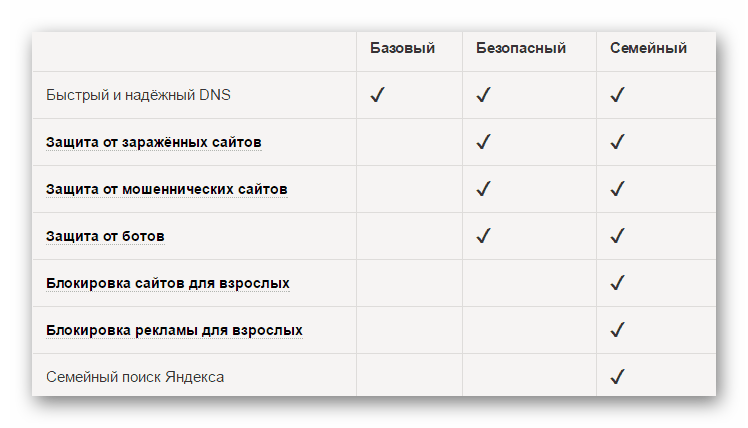
Примечательно, что используя эти два режима, вы даже иногда можете получить некоторую прибавку к скорости, так как DNS находятся в России, СНГ и Западной Европе. Однако стабильного и существенного прироста скорости ожидать не стоит, поскольку ДНС выполняют иную функцию.
Чтобы включить эти сервера, нужно зайти в настройки своего маршрутизатора или же настроить параметры соединения в Windows.
Шаг 1: Включение DNS в Windows
Сперва рассмотрим, как зайти в сетевые настройки на разных версиях Виндовс. В Windows 10:
- Нажмите на «Пуск» правой кнопкой мыши и выберите пункт «Сетевые подключения».
- Выберите ссылку «Центр управления сетями и общим доступом».
- Нажмите на ссылку «Подключение по локальной сети».
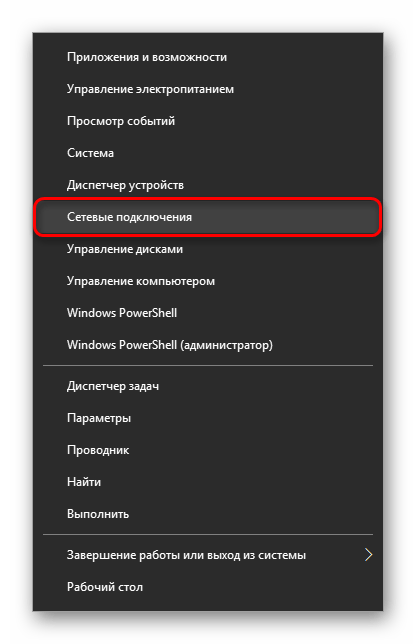
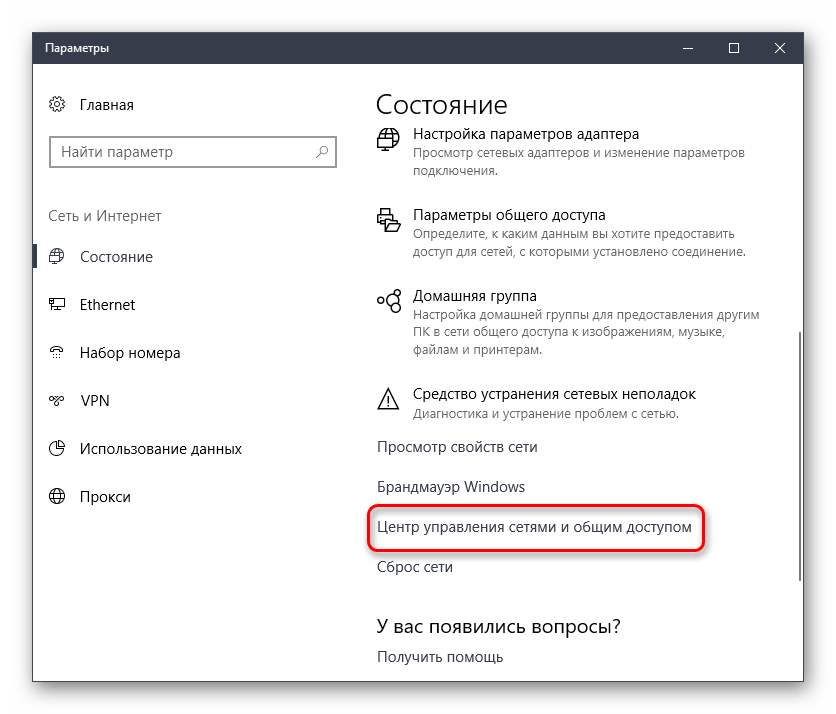
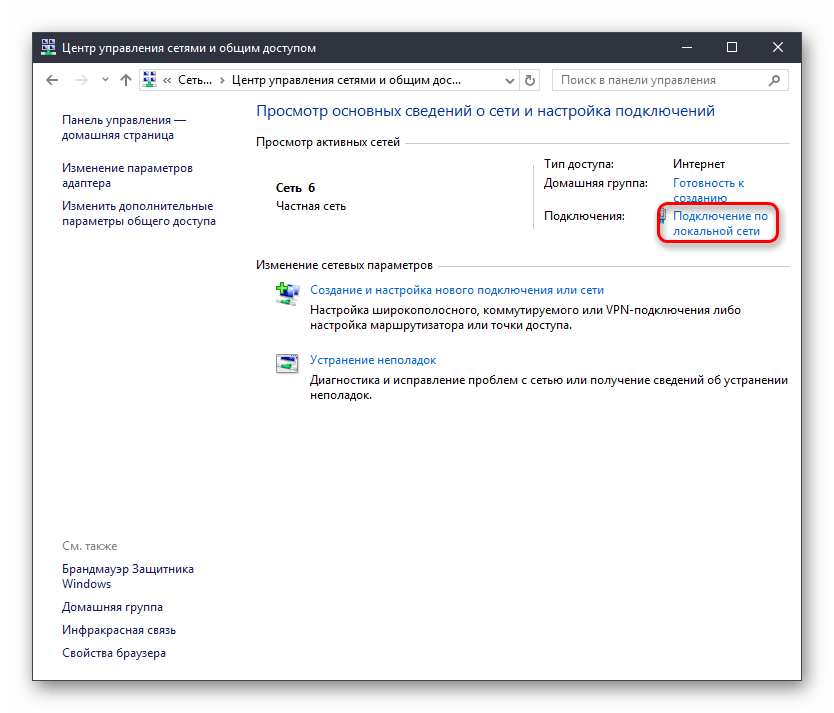
В Windows 7:
- Откройте «Пуск» > «Панель управления» > «Сеть и Интернет».
- Выберите раздел «Центр управления сетями и общим доступом».
- Кликните по ссылке «Подключение по локальной сети».
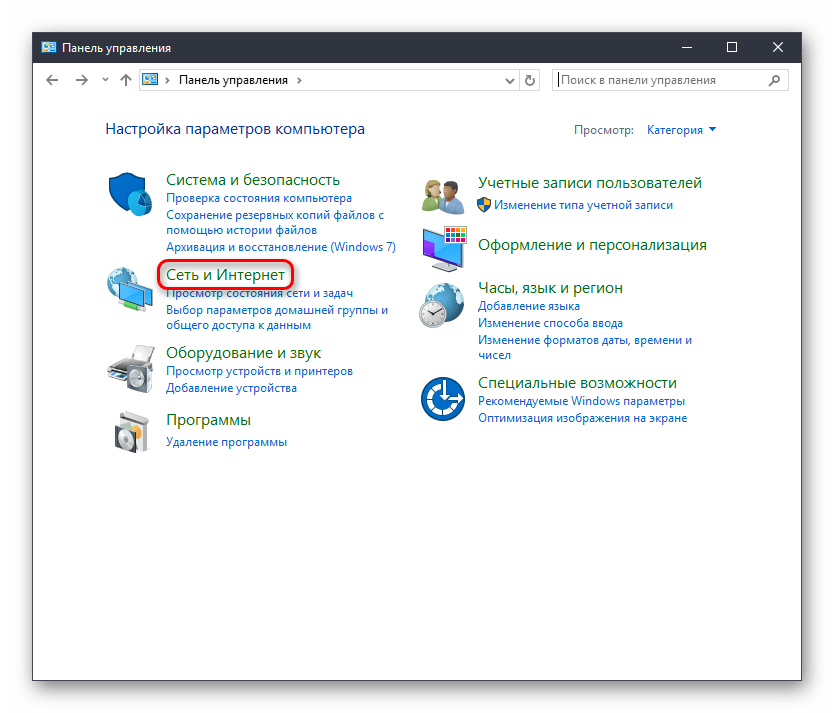
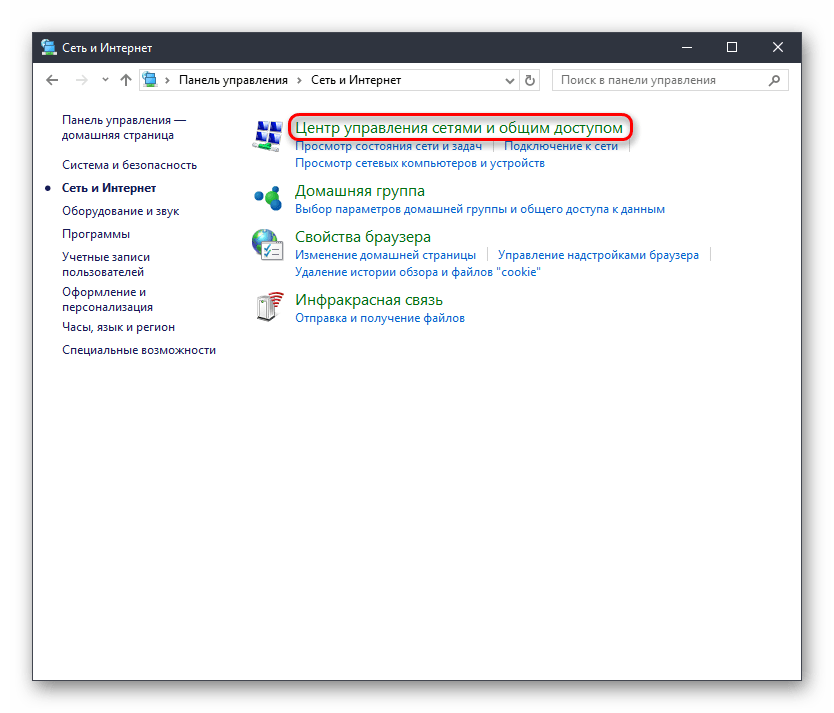
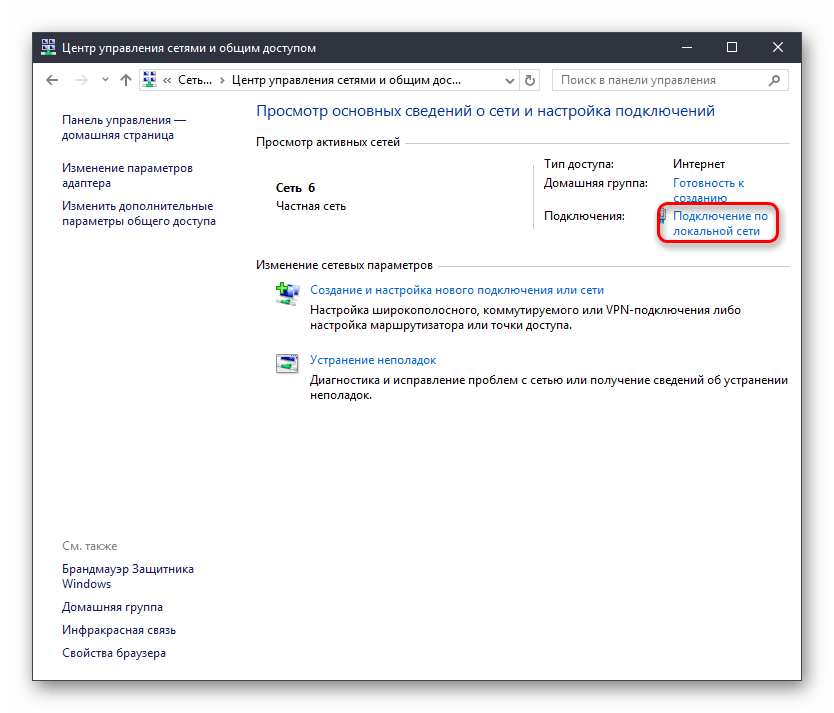
Теперь инструкция для обеих версий Windows будет единая.
- Откроется окно с состоянием подключения, в нем нажмите кнопку «Свойства».
- В новом окошке выберите «IP версии 4 (TCP/IPv4)» (если у вас IPv6, выберите соответствующий пункт) и нажмите «Свойства».
- В блоке с настройками DNS переключите значение на «Использовать следующие адреса DNS-серверов» и в поле «Предпочитаемый DNS-сервер» введите первый адрес, а в «Альтернативный DNS-сервер» — второй адрес.
- Нажмите «ОК» и закройте все окна.
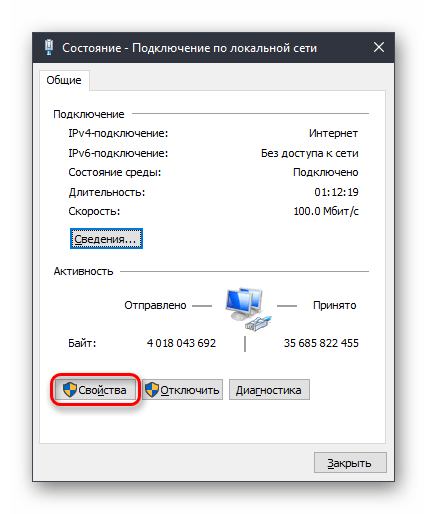
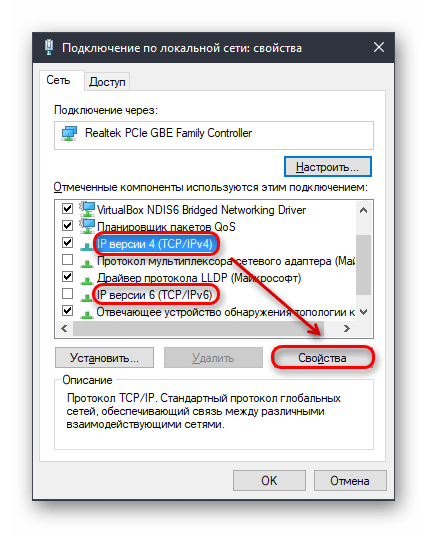
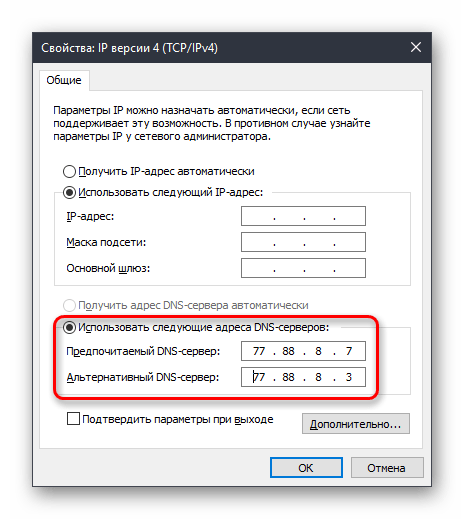
Включение DNS в роутере
Поскольку у пользователей разные роутеры, то дать единую инструкцию по включению DNS не представляется возможным. Поэтому если вы хотите обезопасить не только свой компьютер, но и другие устройства, подключаемые по Wi-Fi, ознакомьтесь с инструкцией по настройке вашей модели роутера. Вам необходимо найти настройку DNS и вручную прописать 2 DNS из режима «Безопасный» либо «Семейный». Поскольку обычно устанавливаются 2 DNS-адреса, то вам нужно прописать первый ДНС в качестве основного, а второй как альтернативный.
Шаг 2: Настройки поиска Яндекс
Для усиления безопасности вам необходимо задать соответствующие параметры поиска в настройках. Сделать это нужно обязательно, если требуется защита не только от перехода на нежелательные веб-ресурсы, но и для исключения их из выдачи по запросу в поисковике. Для этого следуйте следующей инструкции:
- Перейдите на страницу «Настроек результатов поиска Яндекс».
- Найдите параметр «Фильтрация страниц». По умолчанию используется «Умеренный фильтр», вам же следует переключиться на «Семейный поиск».
- Нажмите кнопку «Сохранить и вернуться к поиску».
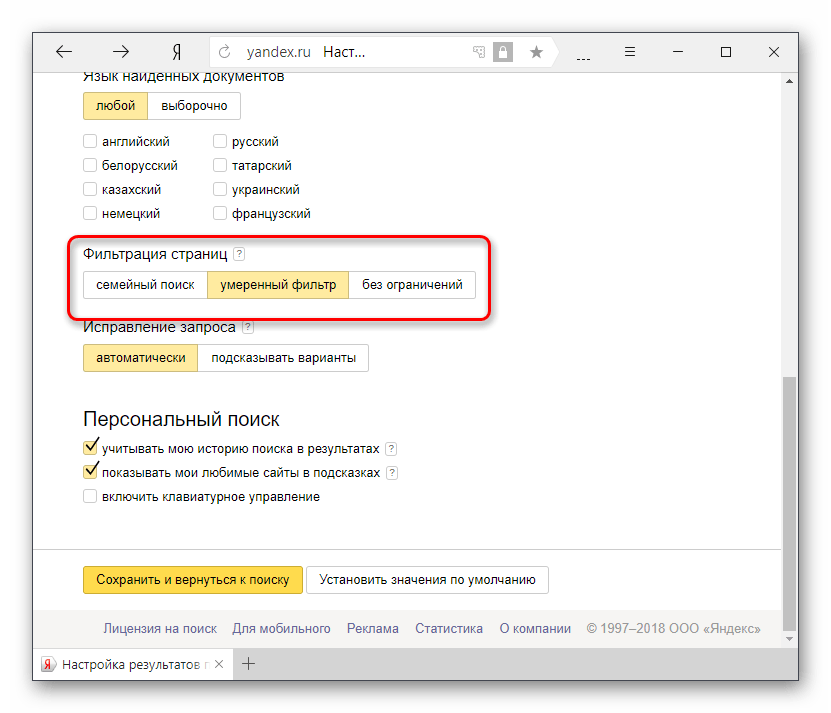
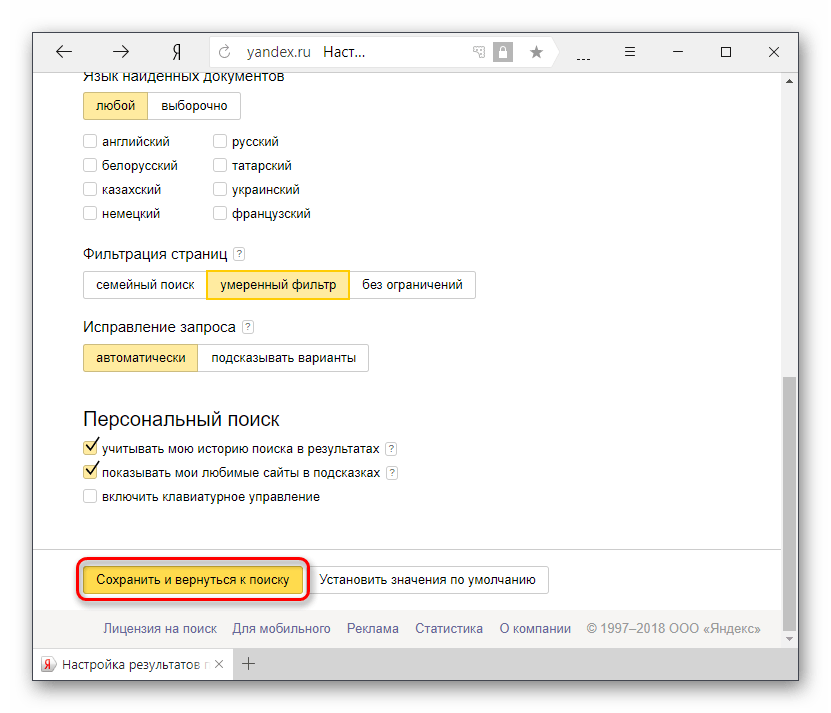
Для достоверности рекомендуем сделать запрос, который вы бы не хотели видеть в выдаче до переключения на «Семейный фильтр» и после изменения настроек.
Чтобы фильтр работал на постоянной основе, в Яндекс.Браузере должно быть включено сохранение cookies!
Подробнее: Как включить cookie в Яндекс.Браузере
Настройка hosts как альтернатива установке DNS
В случае, если вы уже используете какой-либо другой DNS и не хотите его заменять на сервера от Яндекс, можно воспользоваться еще одним удобным способом — редактированием файла hosts. Его достоинство — повышенный приоритет над любыми настройками DNS. Соответственно, сперва обрабатываются фильтры из hosts, а уже под них подстраивается работа ДНС-серверов.
Для внесения изменений в файл у вас должны быть права администратора учетной записи. Следуйте следующей инструкции:
- Перейдите по пути:
C:\Windows\System32\drivers\etcВы можете скопировать и вставить этот путь в адресную строку папки, затем нажать «Enter».
- Нажмите по файлу hosts 2 раза левой кнопкой мыши.
- Из предложенного списка выберите «Блокнот» и нажмите «ОК».
- В самый конец открывшегося документа впишите следующий адрес:
213.180.193.56 yandex.ru - Сохраните настройки стандартным способом — «Файл» > «Сохранить».
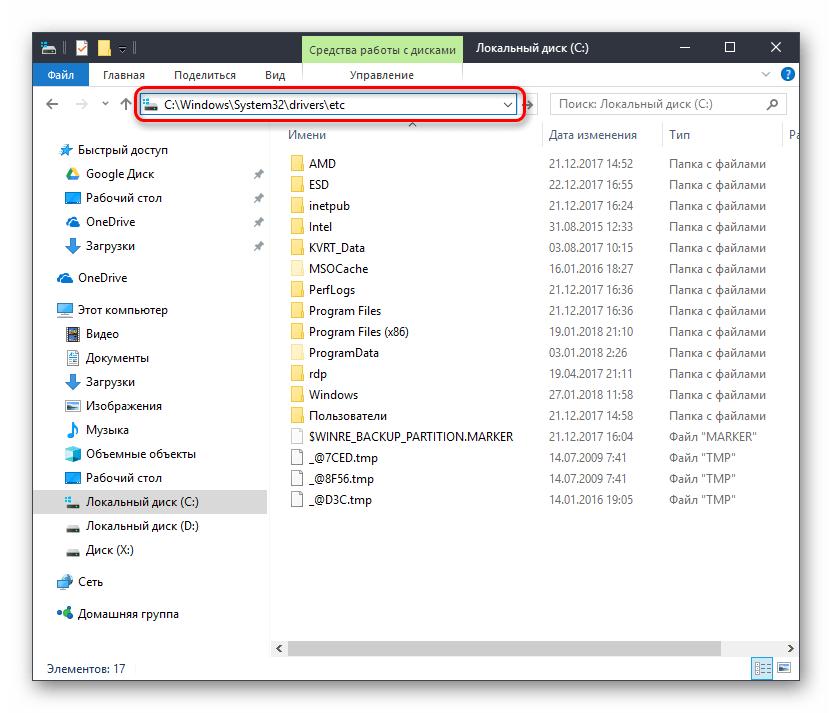

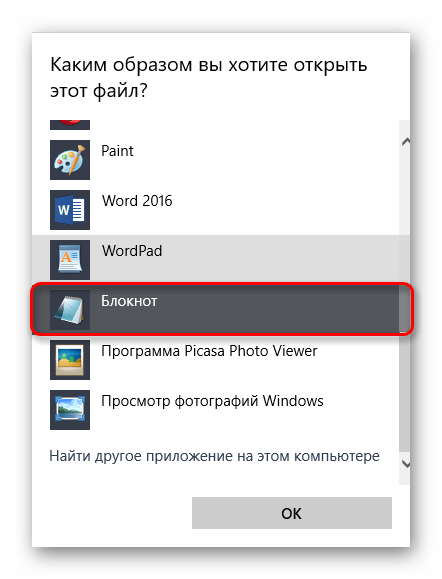
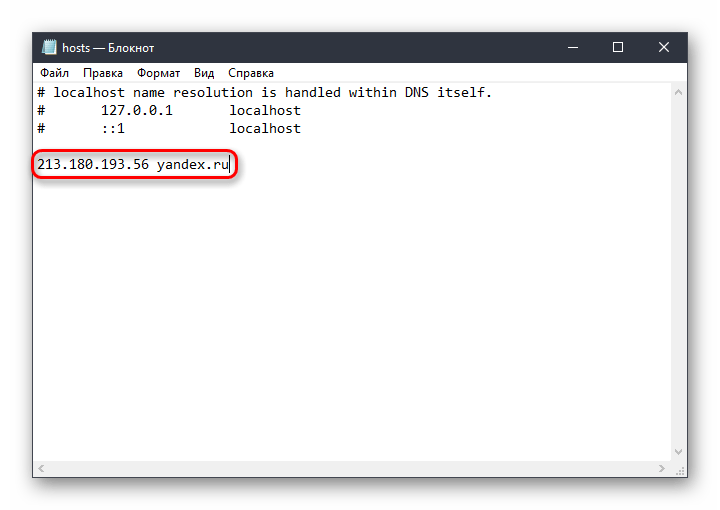
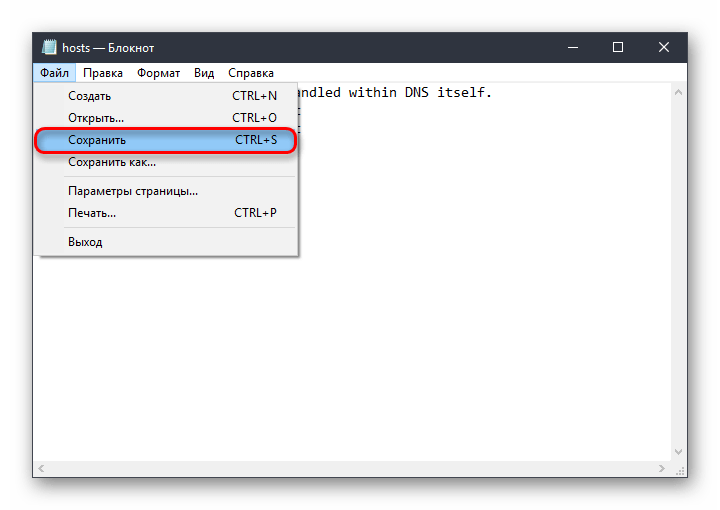
Этот IP отвечает за работу Яндекса с включенным «Семейным поиском».
Шаг 3: Очистка браузера
В некоторых случаях даже после блокировки вы и другие пользователи все равно могут находить нежелательный контент. Это обуславливается тем, что результаты поиска и определенные сайты могли попасть в кэш и куки браузера в целях ускорения повторного доступа. Все, что вам требуется сделать в этом случае — очистить браузер от временных файлов. Данный процесс был рассмотрен нами ранее в других статьях.
Подробнее:
Как очистить куки в Яндекс.Браузере
Как удалить кэш в Яндекс.Браузере
После очистки веб-обозревателя проверьте, как работает поиск.
Вам могут помочь и другие наши материалы по теме контроля безопасности в сети:
Читайте также:
Особенности «Родительского контроля» в Windows 10
Программы для блокировки сайтов
Такими способами вы можете включить родительский контроль в браузере и избавиться от контента категории 18+, а также от многих опасностей в интернете. Пожалуйста, обратите внимание, что в редких случаях нецензурный контент может не отфильтровываться Яндексом в результате ошибок. Разработчики советуют в таких случаях жаловаться на работу фильтров в службу технической поддержки.
 Наша группа в TelegramПолезные советы и помощь
Наша группа в TelegramПолезные советы и помощь
 lumpics.ru
lumpics.ru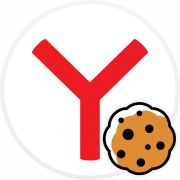

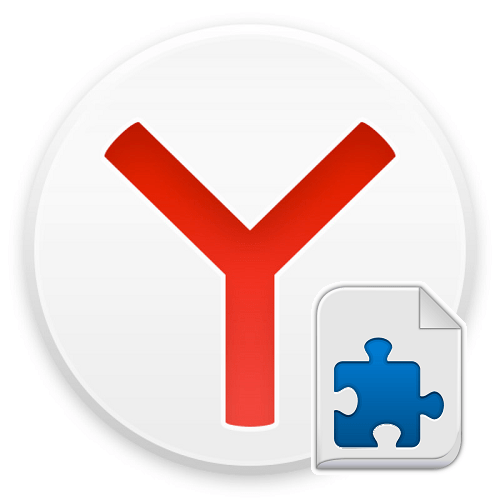

Я установила DNS сервера, отлично работает не только на главном компьютере. Теперь подскажите как вернуть первоначальное состояние убрать режим семейный?
Мне нужен dns для андроид
в поиске все равно выскакивают картинки и видео..а при переходе он уже блокирует. Как установить чтоб поисковая система не распозновала порнографию и секс???
Здравствуйте, обновили статью, можете воспользоваться новыми советами для блокировки нецензурного контента.
В 14:00 часов — прочитал статью,а с работы смотрю,ребёнок все эти штуковины снял и смотрит… Думаю,что скоро повзрослеет и это надоест ему! :))) Всё-это несерьёзно!
К сожалению, ограничения поисковика действительно легко убрать, эта возможность предназначена скорее для не сильно опытных в управлении компьютером детей. Если требуется жесткий контроль за ребенком, проводящим много времени в сети, остается лишь использовать специальные программы с блокировкой паролем.
За правдивый и честный ответ — огромное спасибо,Анастасия Викторовна!
Не работает!Я возмущена!Бесполезная статья!
Что именно не работает? Вы не можете установить DNS или он не фильтрует нежелаемый контент? Если Вас не устраивает качество фильтрации, то не стоит забывать, что это бесплатный инструмент, созданный для отсеивания большей части вредоносного и взрослого содержимого. Он не сможет обеспечить абсолютную безопасность ровно так же, как этого не сможет сделать любой антивирус.
Не работает!!!! Яндекс нашел и показал детскую поронографию!
Ну и хорошо,я сколько не искал сайт с детской порнухой так ничего и не нашел. Хотел почитать «Майн кампф»- такая же история,все заблокировано! Так что Вам повезло в отличии от меня. Адресочек сайта не сообщите? Буду очень рад!!!
Как правило, «Семейный» DNS фильтрует большую часть несоответствующего требованиям трафика. К сожалению, нежелательный контент все же может проскакивать, но это случается крайне редко.